教你一招永久搞定PPT导出高清图片的小技巧
教你一招永久搞定PPT导出高清图片的小技巧全文980字,带上耳机,听听看
教你一招永久搞定PPT导出高清图片的小技巧编辑导读
常规另存为分辨率太低PPT(PowerPoint)默认16:9版式另存为的图片是1280X720、96dpi,这个分辨率只能满足基础的应用,若想要超高分辨率(300dpi)的图片,可以参考我分享的这个经验。说明:PPT在保存选项卡中设置超过96dpi只对PPT格式的演示文稿起作用,对另存为图片不起作用,转存的图片都是96dpi。其它方法的弊端常见的截图法,需要你显示器分辨率足够高(高于你目标图片的
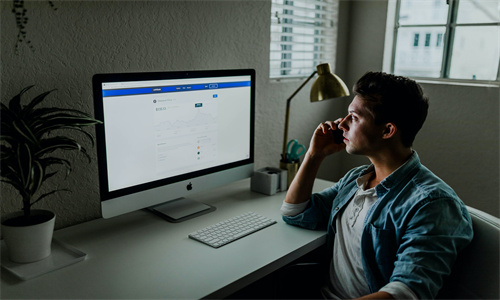
教你一招永久搞定PPT导出高清图片的小技巧正文
常规另存为分辨率太低
PPT(PowerPoint)默认16:9版式另存为的图片是1280X720、96dpi,这个分辨率只能满足基础的应用,若想要超高分辨率(300dpi)的图片,可以参考我分享的这个经验。
说明:PPT在保存选项卡中设置超过96dpi只对PPT格式的演示文稿起作用,对另存为图片不起作用,转存的图片都是96dpi。
其它方法的弊端
常见的截图法,需要你显示器分辨率足够高(高于你目标图片的分辨率),并且截取的大小不精准;还有一个就是PPT另存为PDF,再导入photoshop,通过参数设置另存为高清图片,这个方法需要PS配合。但是,它们都需要每次操作,如果你经常需要高清图片,这个过程消耗时间太多。
今天我这个方法,前后操作到测试不到3分钟,一次搞定,一劳永逸。虽然涉及到注册表,但大家不要想得太难,按照我步骤傻瓜式操作即可。方法使用于win10系统和office2016,其它系统和版本可以对应参考修改。
一、打开注册表编辑器
Windows10桌面,右键点击左下角的“开始”按钮,在弹出菜单中选择“运行”项,也可以“win+R”快速打开运行窗口。
输入“regedit” ,点击确定按钮,就进入注册表编辑器窗口了。
二、修改注册表键值
一步步打开到
HKEY_CURRENT_USER\Software\Microsoft\Office\16.0\PowerPoint\Options
16.0就是Office2016,其它15.0、14.0、12.0等对应其它版本。
查看右边Options窗口是否有ExportBitmapResolution键值,如果有就双击打开修改。
如果没有就在Options下新建(窗口空白处右键--新建)一个“DWORD(32位)值”,如果无效就选QWORD(62位)值,名称为ExportBitmapResolution。
ExportBitmapResolution键“右键--修改”打开编辑对话框,选择10进制,填入128-300的数值,具体根据你的需要。
键值与分辨率的对应关系如下
三、测试是否生效
新建一个PPT,幻灯片大小设置为16:9(你也可以根据你需要设置为4:3或者自定义尺寸),点击“文件”菜单--另存为--保存类型,有gif|jpg|png等多种格式,建议保存为jpg或png。
预览文件属性,怎么样,是不是大功告成!
版权声明:本文内容由派代网关停保存附件,该文观点仅代表派代网或者作者本人。本站仅提供信息存储空间服务,不拥有所有权,不承担相关法律责任。如发现本站有涉嫌抄袭侵权/违法违规的内容, 请发送邮件至 1256597354@qq.com 举报,一经查实,本站将立刻删除。
.png)